Inkscapeとは?無料で使える理由と基本機能の紹介
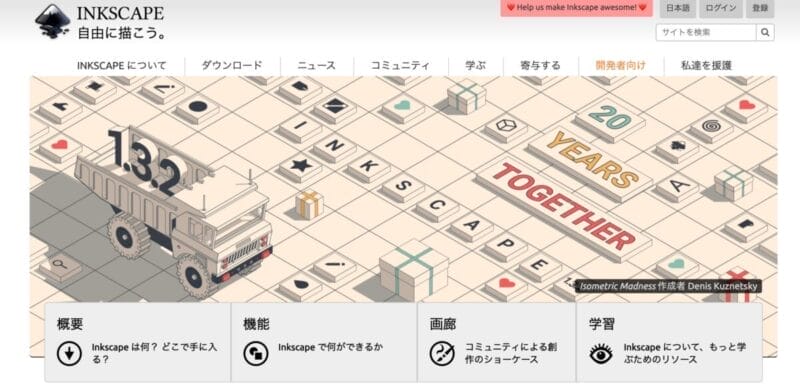
この記事では、無料で使える素晴らしいイラストレーションソフト「Inkscape」について紹介していきます。
Adobe Illustratorは、非常優れたツールですが、高額な費用がかかるため、初心者や趣味でイラストを描きたい方には少し敷居が高いかもしれませんよね。
そこで、おすすめしたいソフトがInkscapeです!
Inkscapeは、オープンソースのベクターグラフィックスエディタで、誰でも無料で使用できます。
オープンソースとは、ソフトウェアのソースコードが公開されており、誰でも自由に使用、改良、配布できるため、Inkscapeは常に改良され続けており、新しい機能やバグ修正が頻繁に行われています。
Inkscapeは、Illustratorと同様に多くの便利な機能を持っています。
| 図形描画ツール | 直線、曲線、円、四角形などを簡単に描くことができます。 |
| テキストツール | 多様なフォントとスタイルを使用してテキストを追加できます。 |
| パス編集ツール | パスの編集や変形が容易に行えます。 |
| 色とグラデーション | 色の選択やグラデーションの適用が直感的に行えます。 |
| レイヤー機能 | レイヤーを使って複雑なデザインを整理できます。 |
無料で使える理由は?
オープンソースの性質上、ソフトウェアの開発に参加する多くのボランティアがいるため、商業的な利益を追求することができるため、Inkscape は全て無料で利用できます。
また、他にも寄付やスポンサーシップによってもサポートされているのも無料で利用できる理由となっています。
次に、まずInkscapeのダウンロードとインストール方法について詳しく紹介します。
Inkscapeを使いこなすための方法!
- YouTube動画
- 書籍
- コミュニティ(Inkscape のコミュニティフォーラム)
YouTube動画では、Inkscapeの使い方や効率よく操作するために豆知識なども発信されていることがあるので、ぜひ活用してみてください。
また、書籍も出版されているので、まずは書籍で基本知識をつけていくのも初心者には特におすすめです。
|
|
|
|
Inkscapeを使って、素晴らしいイラストレーションの世界を楽しんでみてくださいね!
Inkscapeのダウンロードとインストール方法
Inkscapeを使い始めるためには、まずソフトをダウンロードしてインストールする必要があります。
以下の手順で簡単にダウンリード・インストールが完了できます。
ダウンロード手順
使用しているOS種類のバージョンを選択して、ダウンロードをします。

インストール方法
インストール手順は以下のとおりです。

初期設定の方法
インストールしたら、Inkscape を起動して初期設定を行います。ツールバーやパレットの配置を自分の使いやすいようにカスタマイズもできるので、初期設定と合わせてやっておくと使いやすいです。
日本語表示に設定しておくと、安心して使い始めることができるのでおすすめです。
Inkscapeでできることは?Illustratorと比較
Inkscape は無料で利用できますが、プロ並みのイラストを作成するための機能が充実しています。
ここからは、以下の6つのポイントで Illustrator と比較しながら Inkscape の特徴を紹介していきます。
- 料金
- 対応ファイル形式
- ユーザーインターフェイス
- ビジネス向け
- CMYK対応
- クローン機能
| ソフト |  インクスケープ |  イラストレーター |
|---|---|---|
| 料金 | 完全無料 | 2,728円/月〜 ※無料お試し版あり |
| 対応ファイル形式 | SVG、EPS、PDFなど | AI、PSD、EPSなど |
| ユーザーインターフェース | 初心者にも 使いやすい | 初心者には 難易度高め |
| ビジネス向け | 企業などはあまり利用していない | 企業が多く利用している |
| CMYK対応 | なし 印刷物の作成には向かない | 対応あり |
| クローン機能 | 機能あり | なし |
| 公式サイトをみる | 公式サイトをみる |
料金
Illustrator (イラストレーター)は、下記の2パターンの種類が料金プランとしてあります。
月額費用だと、いつでも手数料なしに解約をすることができますが、割高な料金プランとなっています。
ただ初心者には、なかなか年間契約を即決できる金額でもないのが現実です。
| 単体プラン (Illustratorのみ利用可能) | 月額4,980円(税込) →年間プラン利用で月額3,280円(税込) |
| コンプリートプラン (全Adobeシリーズを利用可能) | 月額12,380円(税込) →年間プラン利用で月額7,780円(税込) |
唯一、7日間の無料お試し期間があるので、まずはお試し期間で実際に操作してみてもいいでしょう!

高額なIllustratorに比べて、 Inkscape(インクスケープ)は、完全無料で利用できるのが、初心者や趣味でイラストを作成する人にはかなり魅力ポイントといえます。
有料プランなども存在しないため、無料で全ての機能を利用することが可能です。
対応ファイル形式
Inkscape(インクスケープ)とIllustrator(イラストレーター)の対応ファイル形式は異なります。
Illustrator(イラストレーター)の特徴でもある「ai」は、Inkscapeでは対応がないので、納品形式などに制限・こだわりがある場合は、確認しておきたいポイントです。
それぞれの形式には以下のような特徴があるので、合わせて確認しておくといいでしょう!
| 形式 | 特徴 | 推奨 |
|---|---|---|
| SVG | ファイルサイズが小さく、拡大・縮小しても画質が劣化しない。 Webでよく使用され、CSSやJavaScriptで操作可能 | Webサイトのアイコン、ロゴ、図表 |
| EPS | 印刷業界で広く支持されており、複雑なグラフィックデータを正確に再現できる | プロの印刷物、高品質なグラフィックスの交換 |
| 文書のフォーマットが保持され、多様なデバイスやプラットフォームで一貫した表示が可能。 | 電子書籍、フォーム、プレゼンテーション、印刷物 | |
| AI | レイヤーやスタイルなどの情報を保持できる | グラフィックデザイン、イラスト、ロゴの作成 |
| PSD | Photoshopの編集機能と密接に統合されている形式 レイヤー、マスク、エフェクトなどの情報が保持される | 写真編集、複雑なグラフィックデザイン、デジタルアート |
ユーザーインターフェイス
ユーザーインターフェイスとは、初心者でも感覚で操作しやすいか?ということに大きく関わってきます。
Inkscape(インクスケープ)は、初心者におすすめなソフトなだけあって、かなり操作・編集しやすいユーザーインターフェイスとなっています。
逆に、機能が申し分なく備わっているIllustrator(イラストレーター)は、初心者からすると操作しずらさを最初は感じることが多く、慣れるまでには勉強する+時間をかける必要があるので特徴です。
ビジネス向け
ビジネス=仕事・案件で利用する、もしくは今後していきたいには、 Illustrator (イラストレーター)がおすすめです。
現状、多くの企業はIllustratorを使用しており、応募条件や納品形式として「ai」を指定されることも多いので、すぐに仕事として利用したい人はIllustratorをおすすめします。
CMYK対応
Illustrator(イラストレーター)はCMYKに対応していますが、Inkscape(インクスケープ)は対応をしていません。
CMYK対応をしていないと、印刷をするようなをポスター・名刺・チラシなどの制作物の作成は難しくなります。
ポスター・名刺・チラシなどの印刷物を作成したい場合は、Illustratorにしておきましょう。
CMYK対応とは、「CMY」色の三原色であるC(シアン)とM(マゼンタ)、Y(イエロー)でできている色の構成のことです。
CMYKとRGBでは、表現できる色がそれぞれ異なっており、RGBでは幅広い色が表現できますが、インクの色であるCMYKでは表現できない場合があります。

クローン機能

クローン機能とは、上の画像の雲マークのようにクローンを簡単に作成できる機能で、イラストを作成していく上でこの機能があると制作時間を短縮することができます。
クローン機能はInkscapeにはついていますが、Illustratorにはついていないので注意が必要です。
このような特徴を「Inkscapeの強みと弱み」として整理してみると以下のようになります。
Inkscapeの強みと弱み
弱みは、Illustratorの一部の高度な機能には対応していない場合もあることの他、印刷物に対する対応が難しくなることがあげられるでしょう。
実際のInkscapeは何に使われている?
Inkscapeを使ってイラスト物を作成することが多いのは、
意外にも、Inkscapeはai形式での作成はできなくても、ai画像を開き確認することはできるので、確認する用としても利用している方も多いです。
- ロゴデータの作成
- デジタルカタログ
- ウェブ用アイコンの作成
- ai画像を開き確認する


![[商品価格に関しましては、リンクが作成された時点と現時点で情報が変更されている場合がございます。] [商品価格に関しましては、リンクが作成された時点と現時点で情報が変更されている場合がございます。]](https://hbb.afl.rakuten.co.jp/hgb/38761e3e.abd854a9.38761e3f.9fea3228/?me_id=1213310&item_id=19601206&pc=https%3A%2F%2Fthumbnail.image.rakuten.co.jp%2F%400_mall%2Fbook%2Fcabinet%2F5853%2F9784297105853.jpg%3F_ex%3D240x240&s=240x240&t=picttext)

![[商品価格に関しましては、リンクが作成された時点と現時点で情報が変更されている場合がございます。] [商品価格に関しましては、リンクが作成された時点と現時点で情報が変更されている場合がございます。]](https://hbb.afl.rakuten.co.jp/hgb/3c8519bd.0616f745.3c8519be.dfe6f04e/?me_id=1278256&item_id=13707082&pc=https%3A%2F%2Fthumbnail.image.rakuten.co.jp%2F%400_mall%2Frakutenkobo-ebooks%2Fcabinet%2F6128%2F2000002466128.jpg%3F_ex%3D240x240&s=240x240&t=picttext)